EditorConfig
EditorConfig - um plugin indispensável para todos os desenvolvedores.
EditorConfig é um plugin indispensável que venho utilizando em todos os meus projetos nos últimos anos. Eu utilizo esse plugin para manter meu código consistente.
Nesse artigo vou demonstrar:
- O que é EditorConfig?
- Por que utilizar EditorConfig?
- EditorConfig no VS Code
- Utilizando o EditorConfig
O que é EditorConfig?
Essa é a descrição do site oficial do plugin.
"EditorConfig helps developers define and maintain consistent coding styles between different editors and IDEs." ― EditorConfig
O EditorConfig ajuda os desenvolvedores a definir e manter estilos de codificação consistentes entre diferentes editores e IDEs. Isso quer dizer que não importa qual editor você utilize, basta você e sua equipe utilizarem o plugin para que o código fique consistente.
Para mais informações sobre o EditorConfig acesse http://editorconfig.org/.
Por que utilizar EditorConfig?
Desenvolvedores optam por utilizar diferentes editores de código e cada um desses editores possui suas próprias configurações para definir os padrões dos arquivos.
Um exemplo bem simples desses padrões seria: alinhar o código utilizando espaços ou tabulações. Só esse padrão já gera uma discussão de 01 mês entre desenvolvedores do mesmo projeto. Estou mentindo?
Imagine um desenvolvedor que goste de utilizar 04 espaços para alinhar seu código e outro que goste de utilizar 02 tabulações. Mesmo alterando apenas uma linha do código, sempre que um deles submeter esse arquivo para o versionador de códigos, todas as outras linhas sofrerão alterações também, pois a configuração de alinhamento de código deles é diferente.
Para resolver esse e outros problemas, alguém teve a brilhante ideia de desenvolver um plugin para a maioria dos editores de códigos.
EditorConfig no VS Code
Atualmente estou utilizando o VS Code como meu editor de códigos, ele é simplesmente fantástico.
Para instalar o plugin EditorConfig no VS Code, siga os seguintes passos:
- Abra o VS Code
- Selecione a opção Extensions no menu lateral
- Procure por EditorConfig no campo de pesquisa
- Clique em Install
- Clique em Reload
Pronto, o EditorConfig está instalado e preparado para ser utilizado.
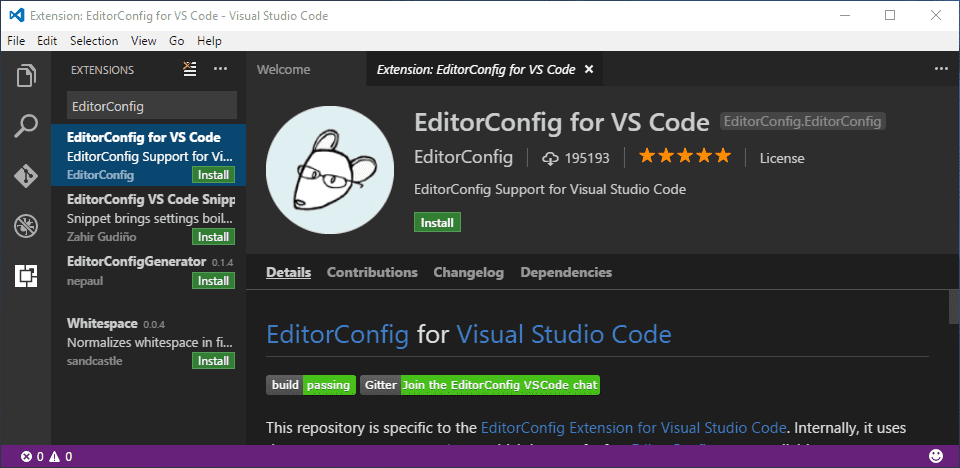
Mais informações sobre o plugin para VS Code acesse o Marketplace.
Utilizando o EditorConfig
Para utilizar o plugin, basta criar um arquivo .editorconfig na raíz do seu projeto e ajustar as configurações de acordo com sua preferência.
Essas são as configurações básicas que eu utilizo em todos os meus projetos:
# http://editorconfig.orgroot = true[*]charset = utf-8end_of_line = lfindent_size = 2indent_style = spaceinsert_final_newline = truetrim_trailing_whitespace = true[*.md]max_line_length = offtrim_trailing_whitespace = false
Configurando o EditorConfig
# http://editorconfig.org
Essa primeira linha é apenas um comentário. Comentários podem ser feitos utilizando os caracteres # ou ;.
root = true
Todo arquivo .editorconfig precisa ter essa linha e ela deve ser a primeira declaração do arquivo.
[*]
Aqui estou informando ao plugin as configurações que devem ser utilizadas para todos os formatos de arquivos.
[*.md]
Aqui estou informando ao plugin para ele estender ou sobrescrever as configurações que devem ser utilizadas apenas para os arquivos de formato markdown.
end_of_line = lf
Como vocês podem observar, eu utilizo LF como caracter de quebra de linha. Em um artigo futuro explicarei o motivo de utilizar esse caracter ao invés de CRLF.
indent_size = 2indent_style = space
Nessas linhas estou instruindo o plugin a utilizar 02 espaços para o alinhamento do código.
insert_final_newline = truetrim_trailing_whitespace = true
Nas duas últimas linhas estou instruindo o plugin a inserir uma linha em branco no final dos arquivos e retirar os espaços em branco desnecessários.
Para mais configurações, acesse a documentação oficial em http://editorconfig.org/#file-format-details.
Utilizando o plugin em equipe
O ideal é que as configurações sejam definidas antes do início do projeto, lembrando sempre de respeitar a opinião de todos. Mas nada impede de começarem a utilizar o plugin durante o projeto, ou seja, com o projeto já em andamento.
Definidas as regras, criem o arquivo e submetam ao versionador de códigos para que todos tenham acesso às configurações. É importante que todos tenham o plugin instalado em seus editores para que as configurações dos arquivos sejam respeitadas.
A medida que forem salvando os arquivos, o plugin se encarrega de aplicar as regras definidas nas configurações. A partir desse momento, você e sua equipe passarão a ter o código mais consistente.
Conclusão
Como vocês podem ver, são muitos os benefícios em utilizar o EditorConfig em seus projetos.